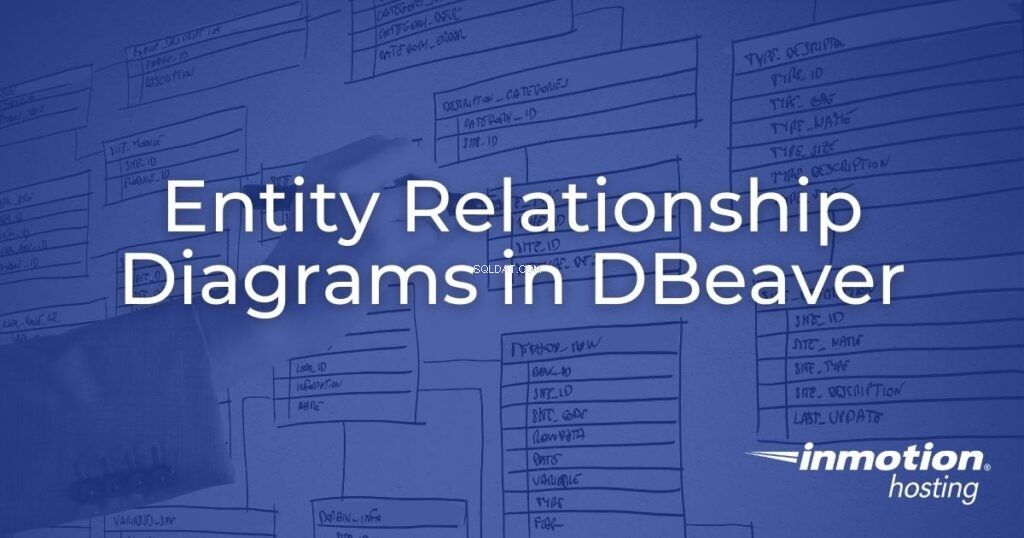
DBeaver er en desktop-databaseklient til styring af relationelle databasestyringssystemer (RDBMS) inklusive MySQL og PostgreSQL. En af dens databaseudviklingsfunktioner inkluderer evnen til at skabe entity relation (ER) diagrammer. I denne øvelse vil vi dække, hvordan man opretter et ER-diagram i DBeaver.
- Kom godt i gang med DBeaver Desktop Application
- Tilslut en database i DBeaver
- Opret et ER-diagram i DBeaver
- Rediger ER-diagrammer
Kom godt i gang med DBeaver Desktop Application
- Download den gratis DBeaver-fællesskabsudgave fra din Linux/BSD-pakkehåndtering eller https://DBeaver.io/download/ med det relevante DBeaver-downloadlink.
- Installer DBeaver og start programmet.
- Afvis prøvedatabasen. På næste side skal du vælge den type databasesystem, du vil importere.
Tilslut en database i DBeaver
Til fjerndatabaser , skal du bruge følgende:
- Serverens værtsnavn eller IP
- Databasenavn
- Database (eller cPanel) brugernavn og brugernavn adgangskode
Du bliver muligvis bedt om at downloade driverfiler for at fuldføre fjernforbindelser.
Til lokalt lagrede databaser , synes den nemmeste mulighed for at oprette et ER-diagram i DBeaver at være at bruge SQLite. Hvis databasen er skrevet i et andet SQL-format (Hive, IBM Db2 osv.), skal du konvertere SQL-filen til SQLite. Der er mange tredjepartsværktøjer tilgængelige online.
Udvis forsigtighed med at bruge tredjepartssoftware. Tøv ikke med at undersøge privatlivspolitikken og omdømmet for en udvikler, før du bruger deres produkt. Vi anbefaler ikke at købe SQL-konverteringssoftware til at oprette ERD'er i DBeaver. I stedet bør du bruge en dedikeret databaseklient såsom MySQL Workbench eller phpMyAdmin.
Til denne DBeaver-tutorial brugte vi den gratis API fra RebaseData.com til at konvertere en WordPress MySQL-database til SQLite. Zip-filen inkluderede SQLite-filen.
curl -F files[][email protected] 'https://www.rebasedata.com/api/v1/convert?outputFormat=mysql&errorResponse=zip' -o output.zip
Opret et ER-diagram i DBeaver
Når du har tilsluttet dine database(r), er du klar til at oprette et ER-diagram.
- Højreklik på "ER Diagrams" i nederste venstre hjørne, og vælg "Create New ER Diagram".
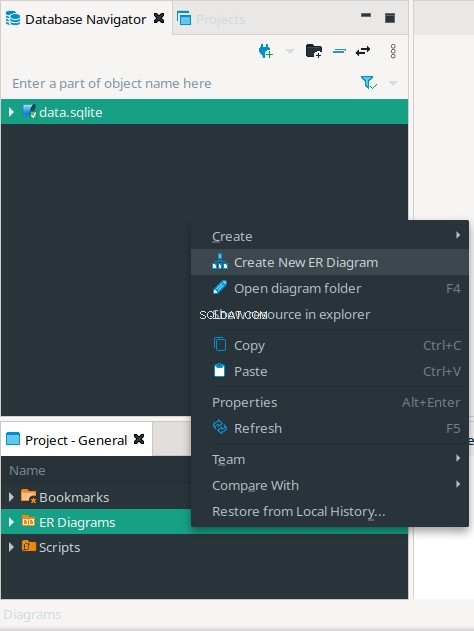
- Skriv en titel til dit nye database ER-diagram. Dette vil også være filnavnet med filtypenavnet ".erd". Marker afkrydsningsfeltet for din database for at tilføje alle tabeller. Eller vælg pilene for at udvide databasen og tabellisten for at tilføje specifikke tabeller.
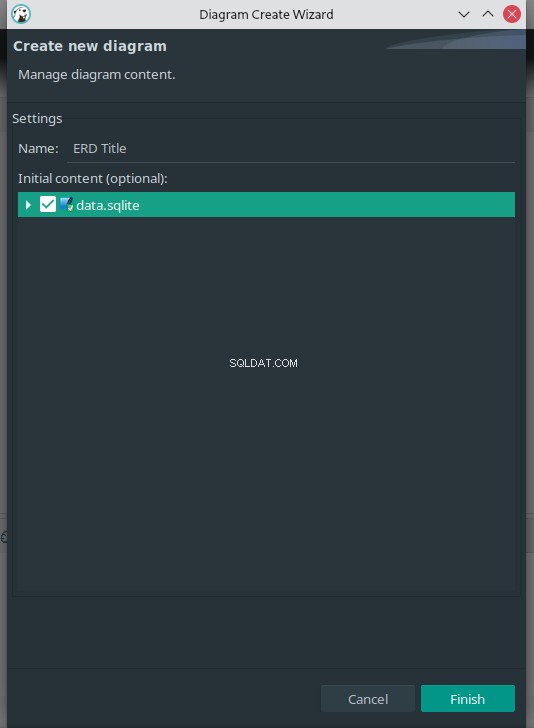
- Når du har besluttet, hvilke tabeller du vil tilføje, skal du vælge "Afslut."
- For at tilføje tabeller til et databaserelationsdiagram skal du trække og slippe dem fra sidebjælken i Database Navigator til venstre.
Der er ingen en til en eller en til mange relationer i standard WordPress-databasen.
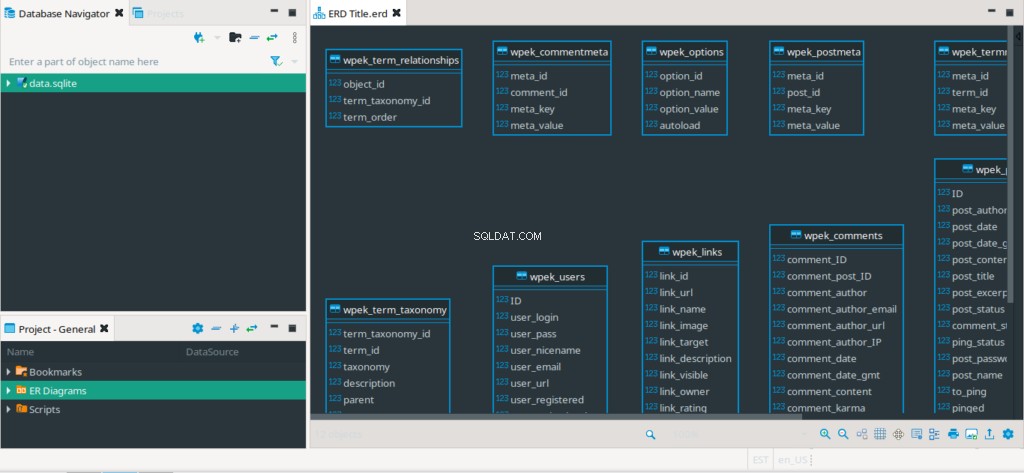
Rediger ER-diagrammer
I ERD-vinduet kan du gøre følgende:
- Zoom ind og ud
- Omarranger databasediagrammet
- Tilføj et gitter for nemmere at justere tabeller
- Skift egenskabssidebjælken for en valgt tabel eller enhed (kolonne)
- Skift omridssidebjælken
- Udskriv eller eksporter ERD'en i GraphML og standard billedformater
- Konfigurer ERD-indstillinger
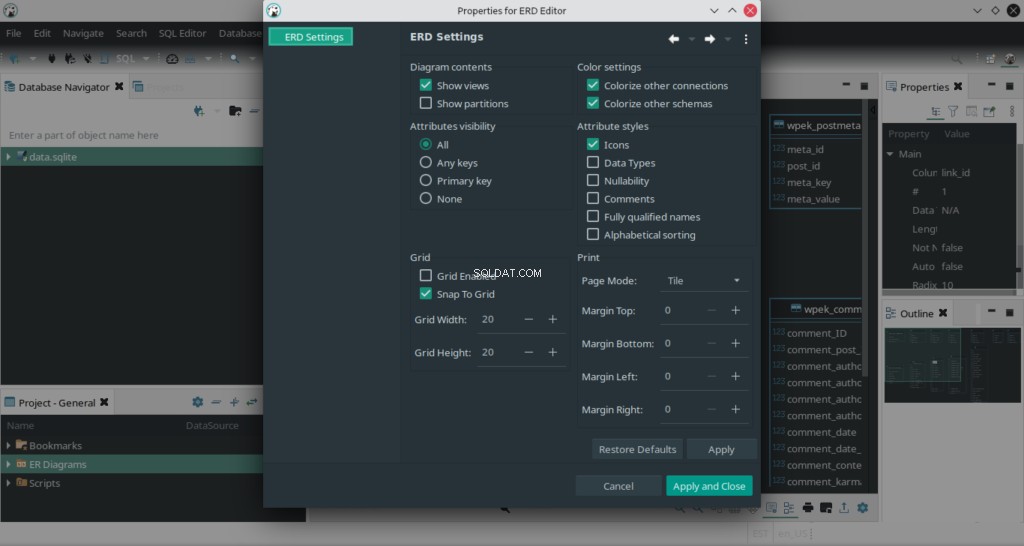
Få softwaresupport til databasediagramværktøjet fra DBeaver GitHub-siden.
Med vores Cloud VPS-planer kan du implementere en lynhurtig, pålidelig cloudplatform med indbygget redundans – hvilket sikrer tilgængeligheden af dit miljø!